Cara screenshot Samsung A71 terdiri atas beberapa pilihan untuk mengakses fitur yang juga disebut tangkapan layar tersebut. Kegiatan melakukan screenshot sendiri memang terbilang cukup sering dilakukan oleh setiap orang. Bahkan menjadi suatu keharusan sendiri pada berbagai situasi.
Cara screenshot pada samsung untuk seri – seri terbaru hampir semuanya sama,
Karena fitur tangkap layar sudah disematkan semuanya pada hp keluaran terbaru, jadi jangan khawatir untuk masalah itu.
Cara Screenshot Samsung A71
Di era digital ini banyak sekali hal yang dijumpai oleh pengguna gadget.
Misalnya seperti kejadian tak terduga, riwayat percakapan yang lucu dan menarik hingga berita-berita penting yang harus disebarluaskan.
Selain metode menyalin screenshot seringkali dianggap lebih akurat karena sesuai dengan kenyataan.
Baca Juga: 4 Cara Screenshot Samsung A50S
Cara Screenshot Samsung A71 Via Tombol Power dan Volume Atas
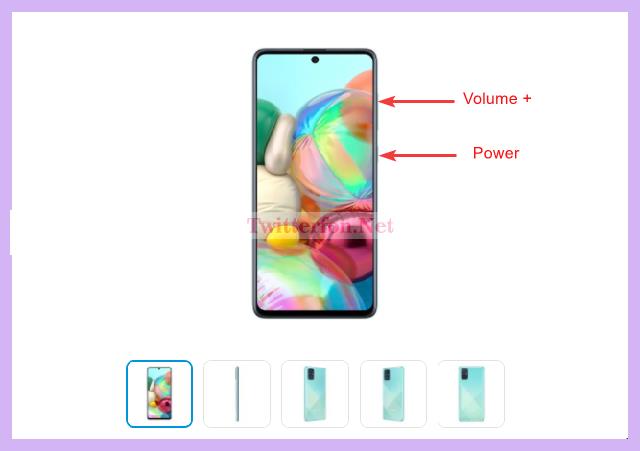
Kecanggihan tombol power dan volume pada ponsel-ponsel modern ini tidak hanya fokus pada fitur utama.
Namun juga dapat dikombinasikan menjadi alat untuk melakukan screenshot.
Pilihan ini juga sangat sederhana dan terbilang cukup responsif. berikut langkah-langkah selengkapnya.
- Pastikan ponsel dalam keadaan menyala
- Tentukan tampilan layar atau informasi yang ingin di screenshot
- Letakkan kedua jari Anda pada posisi diatas tombol “volume Atas dan power”
- Tekan dua tombol secara bersamaan dan Tahan
- Tunggu hingga handphone telah berkedip saat melakukan screenshot
- Periksa dan review hasil screenshot di galeri
- Lakukan pengubahan atau pembagian dokumen jika diperlukan
Cara Screenshot Samsung A71 Tanpa Tombol

Tidak melulu soal penekanan dua tombol guna menjadikan fitur screenshot aktif.
Anda juga dapat menggunakan beberapa langkah sebagai pengaturan terhadap tangkapan layar tanpa tombol pada Samsung A71.
Metode ini menjadi salah satu yang paling dianjurkan guna menghindari penekanan tombol secara sering.
- Cari dan buka aplikasi “Pengaturan atau Setting” pada handphone
- Kemudian pilih opsi menu “Advance Features “
- Lanjutkan dengan memilih “Motion and Gesture”
- Kemudian geser tombol aktif pada “Palm Swipe to Capture”
- Anda dapat langsung menguji kecepatan dan ketepatan akses fitur ini
- Beralih pada halaman yang ingin di screenshot
- Kemudian usapkan telapak tangan secara perlahan karya permukaan
- Tunggu sampai tanda berkedip muncul
- Jika berhasil layar ponsel akan tertangkap
- Setelah itu data akan tersimpan di galeri
Cara Screenshot Samsung Panjang A71
Apa yang dimaksud dengan screenshot panjang?
Hal tersebut merupakan hasil tangkapan layar dengan versi lebih panjang yakni mencakup lebih dari satu halaman layar.
Metode ini biasa digunakan untuk menampilkan tutorial atau percakapan panjang.
Berikut satu per satu langkah yang harus dilakukan.
- Cari dan buka aplikasi “Pengaturan atau Setting” Samsung A71
- Setelah itu pilih “Fitur Lanjutan”
- Lanjutkan memilih “Gerakan dan Gestur”
- Kemudian pilih “Akses Pintar
- Nyalakan swap toggle pada posisi “On”
- Setelah itu lanjutkan menuju halaman yang ingin di screenshot panjang
- Mulai lakukan tangkapan layar dengan “Palm Swipe atau Tombol Fisik”
- Kemudian Lalu pilih “Smart Capture”
- Tekan tanda panah ke bawah untuk melanjutkan screenshot
- Tentukan seberapa panjang yang ingin ditangkap
- File yang tersimpan akan masuk pada galeri
Baca Juga: 3+ Cara Screenshot Samsung M11 dan A11
Cara Screenshot Samsung A70 dengan Bantuan Google Asisten
Memiliki fitur yang mirip dengan tipe A71,
Samsung A70 ini juga memiliki metode yang praktis dan responsif dalam melakukan screenshot.
Diantaranya seperti menggunakan tombol fisik yaitu power dan volume atau bantuan gestur.
Namun jika Anda ingin menggunakan bantuan Google Asisten berikut caranya.
- Pastikan Anda memiliki aplikasi “Google Asisten”
- Buka halaman atau tampilan layar yang ingin di screenshot
- Kemudian klik “tombol tengah atau Home” pada ponsel
- Ucapkan kalimat “Take Screenshot”
- Tunggu hingga proses screenshot berhasil
- Buka hasilnya pada galeri
Solusi Jika Fitur Screenshot Tidak Berfungsi
Meski telah mengikuti cara screenshot Samsung A71 dan A70, namun kadang kala terjadi hal-hal tak terduga.
Misalnya terjadi error pada salah satu metode yang sedang digunakan.
Untuk mengatasi masalah tersebut, Anda dapat mengidentifikasi penyebabnya.
Contohnya jika memori HP penuh maka pengambilan layar tidak bisa dilakukan.
Oleh sebab itu, lakukan pembersihan file atau memindahkannya pada perangkat lain seperti PC.
Adapun jika kegagalan disebabkan kesalahan sistem, maka cobalah beralih pada cara lainnya.
Dalam suatu contoh jika tombol power dan volume mengalami gangguan, maka gunakanlah cara screenshot lainnya. Seperti Palm Swipe atau Google Asisten.
Dengan demikian proses tangkapan layar pun tetap dapat berjalan.
Demikian informasi tentang cara screenshot Samsung A71. Semoga informasi ini bermanfaat bagi Anda.











